Windows има функция (или грешка), с която все още захранва USB портовете, след като извадите външни устройства от USB портове. Понякога ще видите иконата на USB в системната област в лентата на задачите все още е там, след като я извадите от вашето устройство. Консумира ненужна енергия и понякога може да бъде много обезпокоително за вас, но можете да деактивирате тези настройки само като промените ключовете на системния регистър. Следвайте тези решения, за да изключите тази функция на вашето устройство.
Можете да зададете универсалните настройки, приложими за всички USB устройства, само като следвате това решение-
Универсална корекция, приложима за всички USB устройства-
Тази настройка ще приложи универсалната корекция за всяко USB устройство. Следвайте тези стъпки, за да деактивирате функцията универсално.
1. Това, което трябва да направите на първата стъпка, е да натиснете „Клавиш на Windows + R‘.
2. В Бягай прозорец, “regeditИ след това кликнете върху „Добре“.

2. Придвижете се до това място в левия прозорец на Редактор на регистъра прозорец-
HKEY_LOCAL_MACHINE > СИСТЕМА > CurrentControlSet > Услуги > usbhub
3. Сега, в рамките наusbhub”Щракнете с десния бутон и щракнете върху“НовоИ кликнете върху „Ключ“. Наименувайте ключа като „хъб“.
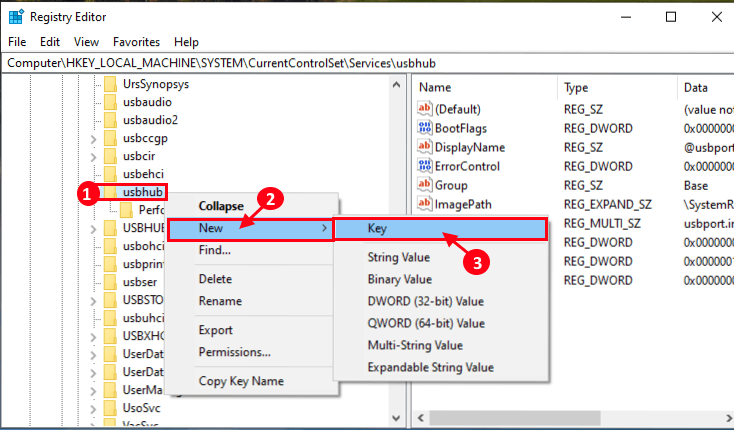
4. Сега кликнете върху „хъб“. Сега, в десния прозорец, Кликнете с десния бутон в свободното пространство и кликнете върху „НовоИ кликнете върху „DWORD (32-битова) Стойност“.
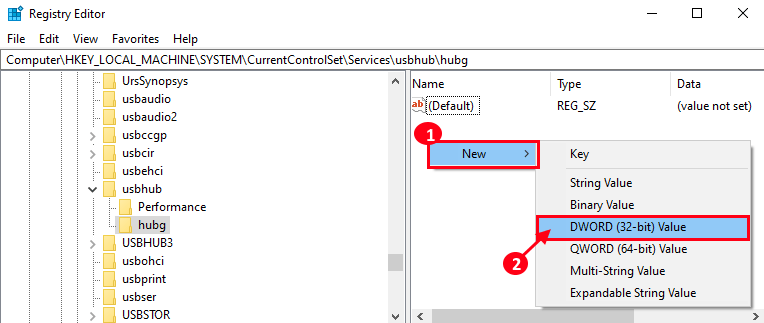
5. Сега, Кликнете с десния бутон На "Нов ключ # 1И кликнете върху „Преименувайте“.
6. Сега го преименувайте на „DisableOnSoftRemove“.
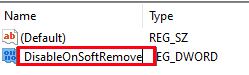
7. Сега, кликнете два пъти На "DisableOnSoftRemoveИ изберете „Шестнадесетичен“.
8. След това сменете Данни за стойността да се "1И кликнете върху „Добре“.
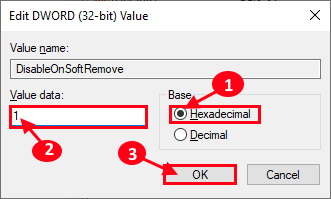
Сега затворете Редактор на регистъра.
Рестартирайте твоят компютър.
Разрешили сте на компютъра си да изключи безопасно USB-тата, след като ги извадите от компютъра.
![Общо идентифицирани инсталации на Windows: 0 [Значение и коригиране]](/f/3967eb18e5972442989c9539354fe5e3.png?width=300&height=460)

